آیا از ارائه های خارج از جعبه ویندوز 11 خسته شده اید؟ آنها را با چیزهای بهتر با این برنامه ها جایگزین کنید.
مایکروسافت به طور مداوم بهروزرسانیها را برای بهتر و بهتر کردن برنامههای پیشفرض در ویندوز 11 انجام میدهد. به عنوان مثال، طراحی چند برگه تازه اضافه شده برای File Explore یا نوار جستجو برای Task Manager در آزمایش. با این حال، برخی از برنامه های شخص ثالث فقط جایگزین های بهتری برای برنامه های پیش فرض ویندوز 11 هستند. و چیزی که کاربران قدرتمند باید در نظر بگیرند که سوئیچ ایجاد کنند.
اگر عملکرد را به جای فرم انتخاب کنید، هکر فرآیند یک جایگزین عالی برای Task Manager داخلی است. سپس ابزار ضبط صفحه Greenshot برای جایگزینی Snipping Tool داخلی وجود دارد. در این راهنما، فهرستی از بهترین برنامهها را برای جایگزینی برنامههای پیشفرض در رایانههای ویندوز 11 یادداشت کردهایم.
1. گرین شات
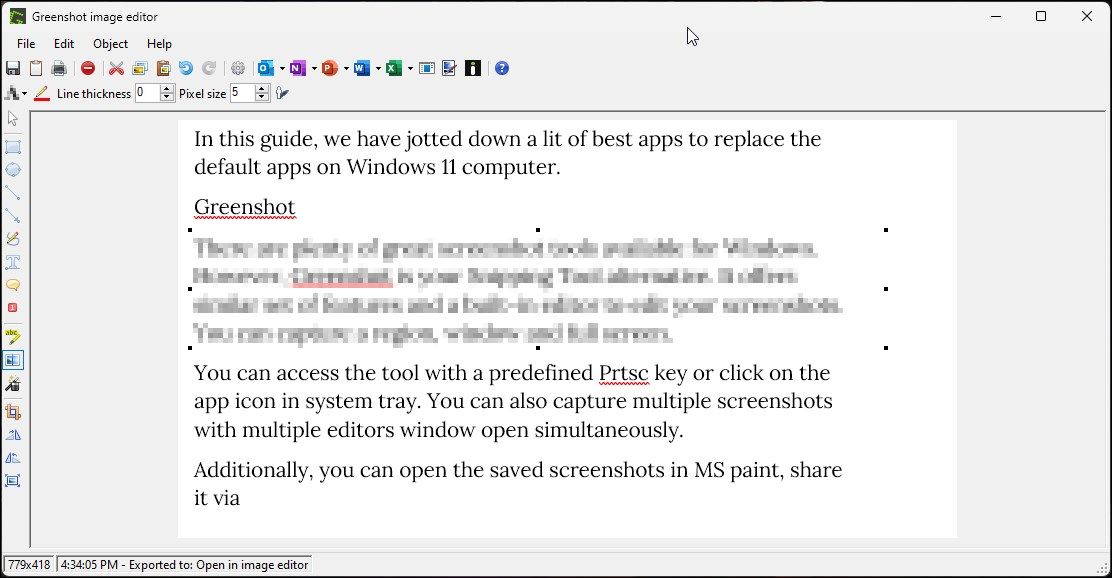
ابزارهای اسکرین شات بسیار خوبی برای ویندوز وجود دارد. با این حال، Greenshot جایگزین ابزار Snipping شما است. مجموعه ای از ویژگی های مشابه و یک ویرایشگر داخلی برای ویرایش اسکرین شات ها ارائه می دهد.
می توانید از یک منطقه، پنجره و تمام صفحه عکس بگیرید. می توانید با یک کلید Prtsc از پیش تعریف شده به ابزار دسترسی پیدا کنید یا روی نماد برنامه در سینی سیستم کلیک کنید. همچنین به شما امکان می دهد چندین اسکرین شات با باز شدن همزمان چندین پنجره ویرایشگر بگیرید.
علاوه بر این، می توانید اسکرین شات های ذخیره شده را در MS paint باز کنید، آنها را از طریق برنامه های مایکروسافت آفیس به اشتراک بگذارید، یا آنها را در ویرایشگر تصویر داخلی باز کنید. این ویرایشگر ویژگی های اصلی ویرایش تصویر مانند تغییر اندازه، افکت ها، حاشیه نویسی، حالت مبهم و غیره را ارائه می دهد.
دانلود: Greenshot (رایگان)
2. هکر فرآیند
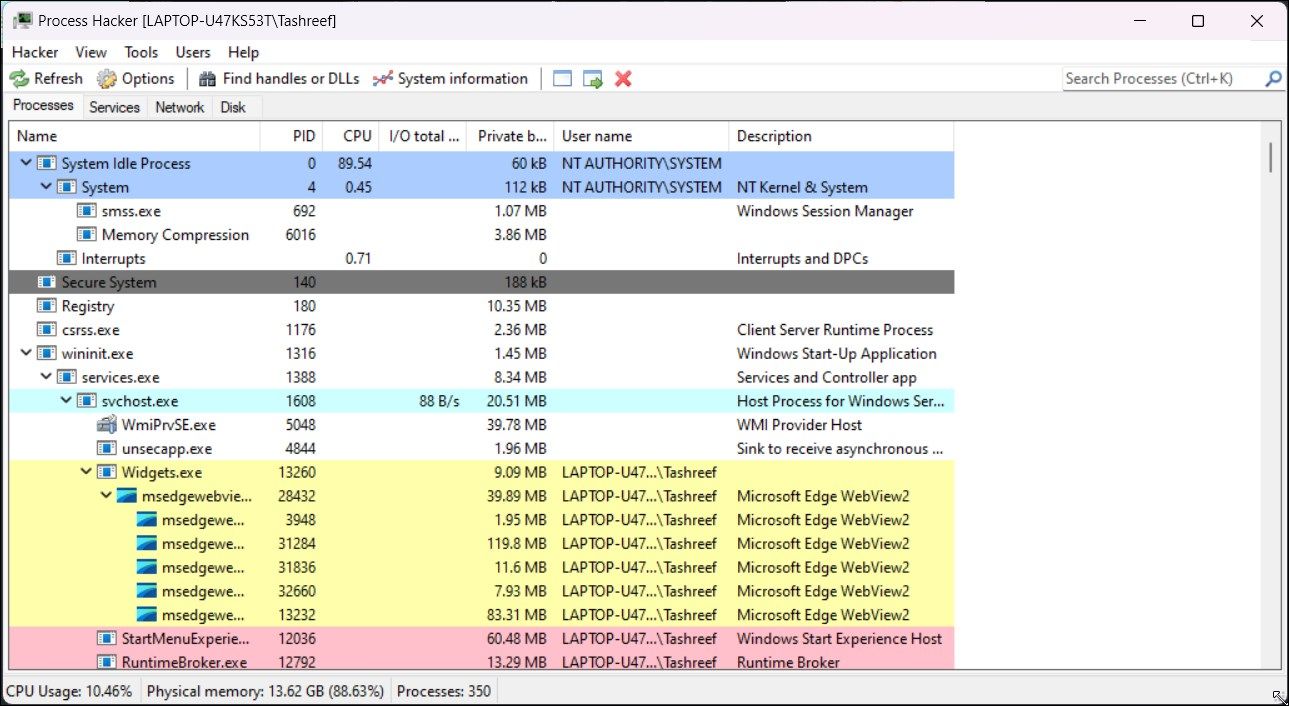
ویژگیهای Process Hacker در بهترین جایگزینهای ما برای Windows Task Manager و دلیل خوبی دارد. این یک Task Manager منبع باز است که به عنوان نصب کننده و در نسخه قابل حمل موجود است.
Process Hacker یک ابزار قدرتمند برای نظارت بر منابع سیستم شما، شناسایی بدافزارها و انجام تجزیه و تحلیل رفتاری در طول تحقیقات امنیتی است. شما می توانید تمام فرآیندها را در یک درخت سلسله مراتبی و رنگی مشاهده کنید و شناسایی فرآیندها را آسان تر می کند. برای خاتمه، اشکال زدایی، مجازی سازی یا دسترسی به ویژگی های فرآیند، روی فرآیند کلیک راست کنید.
همچنین از میانبرهای صفحه کلید برای کارایی پشتیبانی می کند. به عنوان مثال، Ctrl + I را برای مشاهده اطلاعات سیستم و Ctrl + F را برای یافتن دستگیره ها و DDL ها از طریق گفتگوی جستجوی اختصاصی فشار دهید.
دانلود: هکر فرآیند (رایگان)
3. جستجوی روان
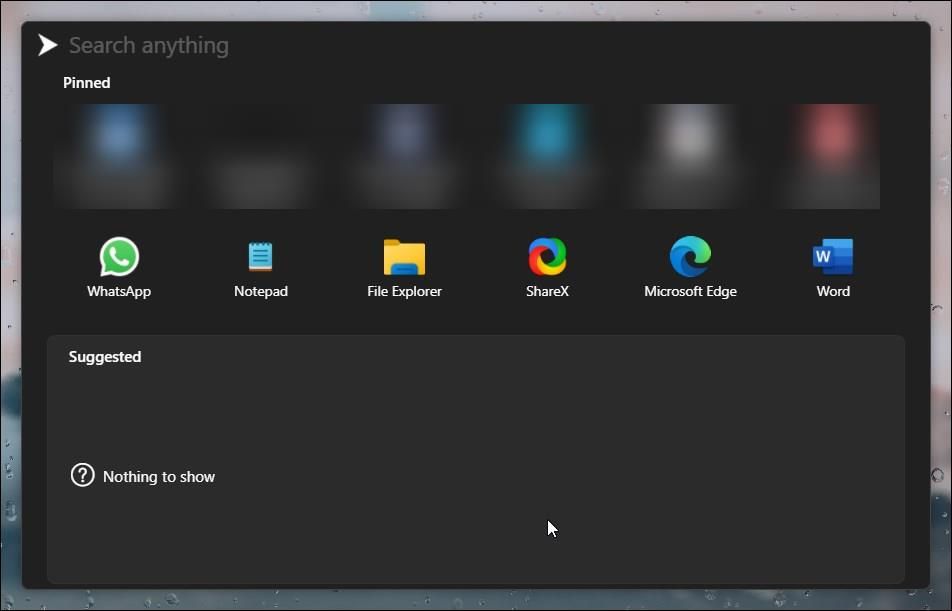
Fluent Search جایگزینی برای ابزار جستجوی داخلی ویندوز است. به عنوان یک جایگزین، میتواند فایلها، پوشهها و نتایج جستجو را از Google و Bing بیابد، که محدودیت جستجوی ویندوز است. علاوه بر این، Fluent Search میتواند به شما در یافتن برنامههای در حال اجرا، برگههای مرورگر، محتویات درون برنامه، فرآیندها و موارد دیگر کمک کند.
اگر نیاز به ترجمه سریع یک جمله دارید، می توانید این کار را مستقیماً از Fluent Search انجام دهید. به طور مشابه، اگر با Command Prompt یا PowerShell کار می کنید، می توانید cmdlet ها را مستقیماً از نوار جستجو اجرا کنید. همچنین می توانید با استفاده از صفحه کلید جستجوهای صفحه را انجام دهید و کمتر به ماوس خود وابسته باشید.
دانلود: Fluent Search (رایگان)
4. برنامه فایل ها
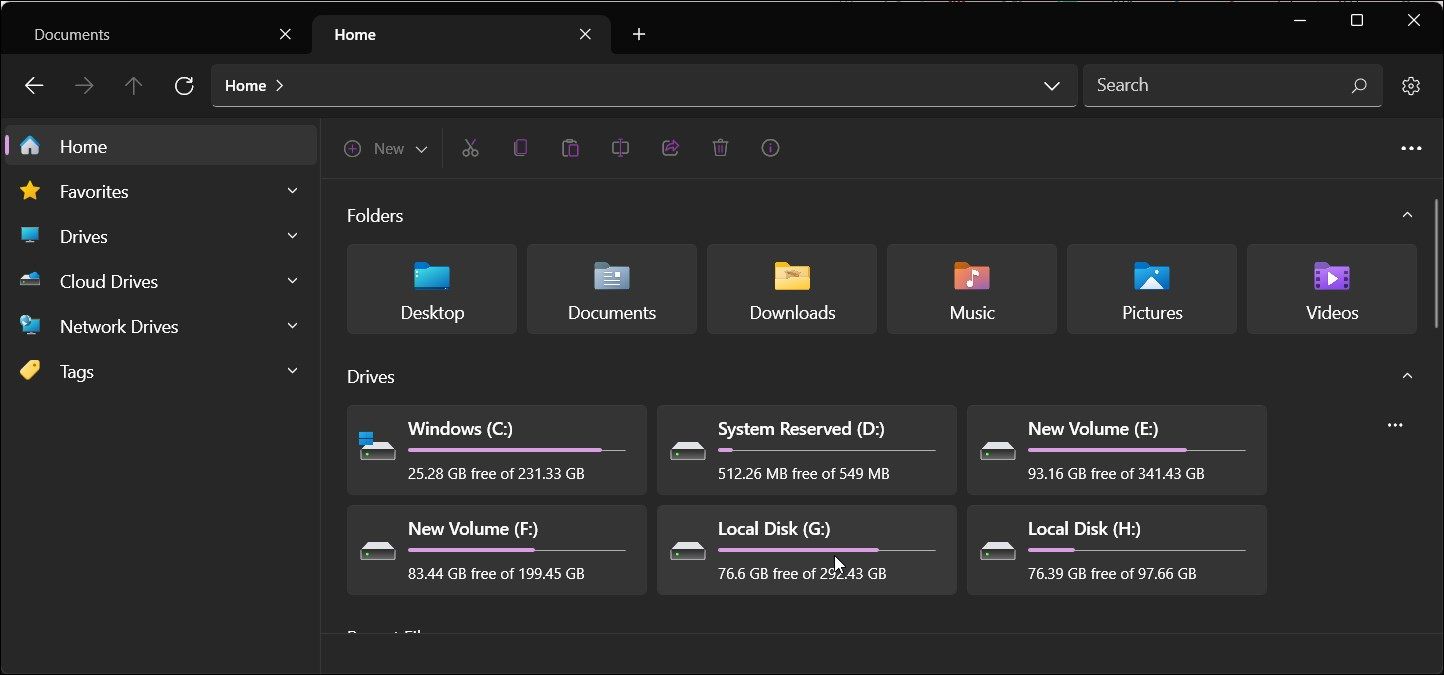
Windows File Explorer اکنون شیکتر است و بیشترین درخواست را برای ویژگی چند تب ارائه میدهد. با این حال، اگر هنوز احساس میکنید که کافی نیست، به Files بروید. این برنامه به عنوان File Apps در فروشگاه مایکروسافت موجود است، یک ابزار کاوشگر فایل با ویژگی طراحی و چندوظیفه اول ویندوز است.
در نگاه اول، به نظر میرسد که Files یک نسخه ساده از Windows File Explorer پیشفرض است. با این حال، توسعه دهنده فقط تنظیمات مناسب را بهینه سازی کرده است تا ویژگی های ضروری را در دسترس تر کند.
میتوانید فایلها را با برچسبهای رنگی سازماندهی کنید و شناسایی و دسترسی به فایلهای مهم را آسانتر کنید. همچنین، مطمئناً از ویژگی Enter compact overlay خوشتان می آید که این برنامه کاوشگر فایل را در بالا نگه می دارد.
همچنین گزینه های سفارشی سازی زیادی را ارائه می دهد. میتوانید از میان تمهای مختلف انتخاب کنید و رنگ پسزمینه را سفارشی کنید، از جمله، نمای دوتایی را فعال کنید. به طور پیش فرض، برنامه به عنوان یک مدیر فایل مستقل کار می کند. با این حال، می توانید آن را به عنوان مدیر فایل پیش فرض در تنظیمات تنظیم کنید.
دانلود: برنامه های فایل (رایگان)
5. Speccy
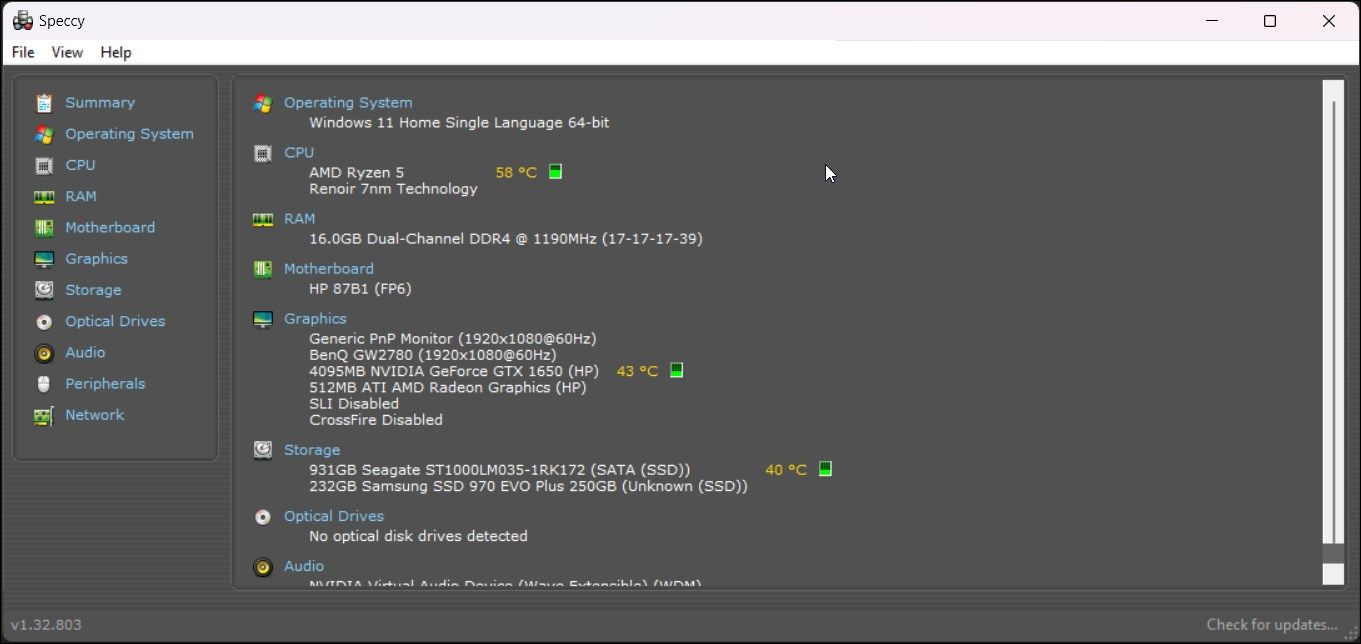
ابزار داخلی اطلاعات سیستم در ویندوز 11 اطلاعات دقیقی در مورد سیستم شما ارائه می دهد. با این حال، اگر به چیزی نیاز دارید که فقط اطلاعات لازم را با یک رابط کاربری بهتر نشان دهد، Speccy یک جایگزین ابزار اطلاعات سیستم عالی است.
مانند برنامه داخلی، Speccy اطلاعات سیستم شما را در صفحه خلاصه جمع آوری و فهرست می کند. این شامل اطلاعات مربوط به سیستم عامل، دمای پردازنده، رم، مادربرد، گرافیک، نمایشگرهای متصل، فضای ذخیرهسازی و غیره است.
شما می توانید اطلاعات دقیق در مورد اجزا و نرم افزار را از صفحه سمت چپ مشاهده کنید. به عنوان مثال، تب Operating System اطلاعات مربوط به به روز رسانی ویندوز، Windows Security Center، Defender، Firewall و آنتی ویروس شخص ثالث، وضعیت باتری و سایر جزئیات دقیق را نشان می دهد.
دانلود: Speccy (رایگان)
6 حذف کننده انبوه مزخرفات
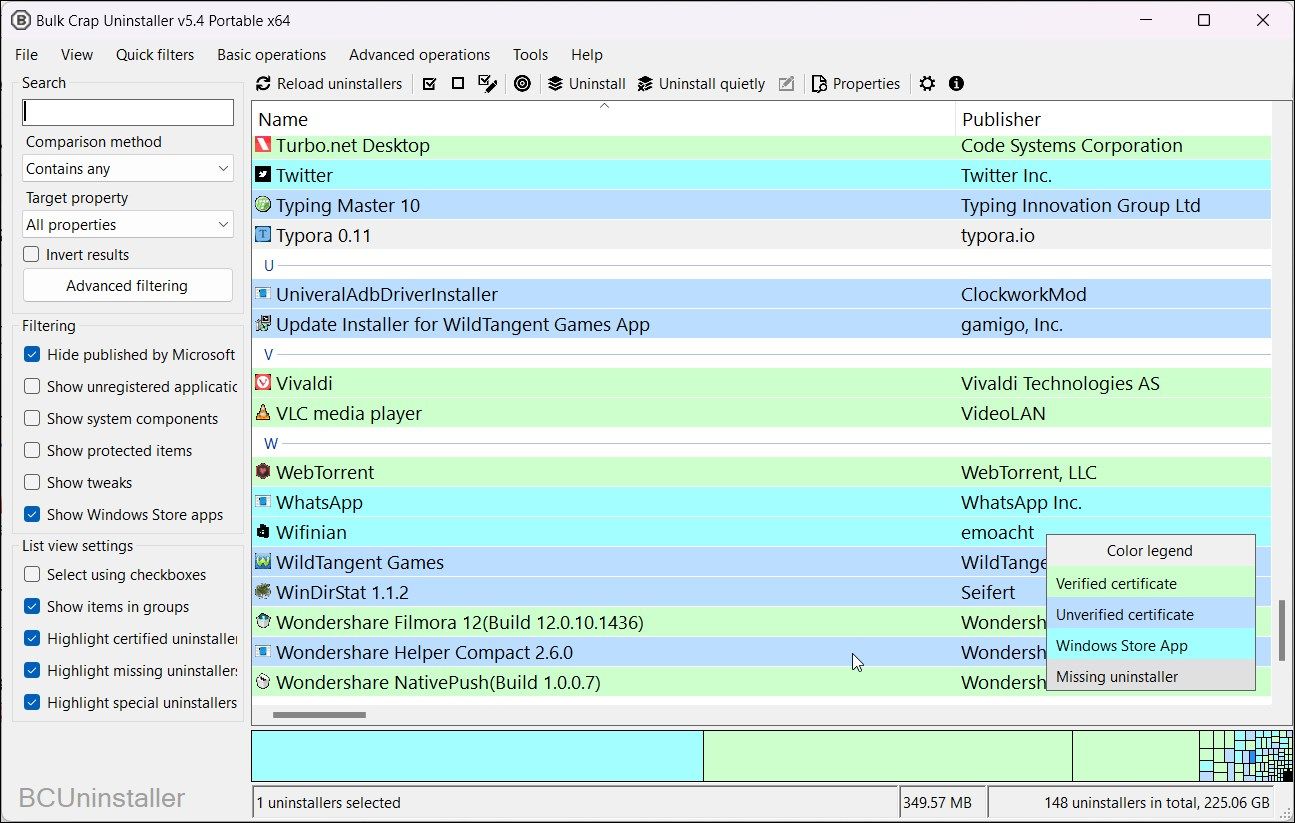
میتوانید برنامهها را از برنامه تنظیمات یا کنترل پنل در ویندوز 11 حذف نصب کنید. اما حذف کننده داخلی به شما اجازه نمیدهد که bloatware را حذف کنید یا فایلهای باقیمانده را پس از حذف یک برنامه پاک کنید.
Bulk Crap Uninstaller یک برنامه حذف نصب رایگان برای ویندوز است. هم از عملیات پایه و هم از عملیات پیشرفته پشتیبانی می کند. میتواند برنامههای معمولی ثبتشده، محافظتشده و نیمه نصبشده را حذف کند.
صفحه اصلی فهرستی از برنامههای نصبشده را با نام ناشر، نسخه برنامه و رتبهبندی کاربر در صورت وجود نشان میدهد. مهمتر از آن، این امکان را به شما می دهد تا برنامه های جداگانه یا چندگانه را به طور همزمان حذف نصب کنید، که این یک ویژگی برتر در اکثر حذف کننده های شخص ثالث است.
دانلود: Bulk Crap Uninstaller (رایگان)
7. Notepad++
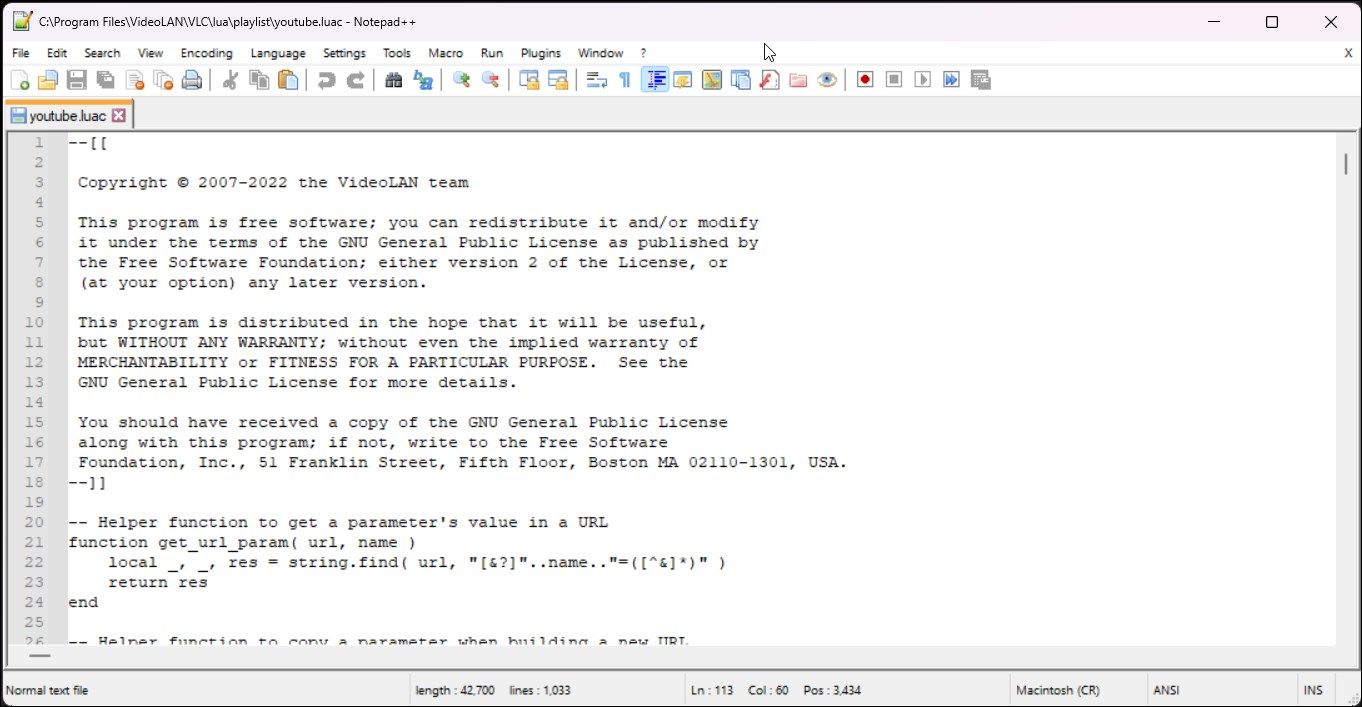
Notepad++ یک جایگزین پیشرفته برای برنامه ابتدایی Notepad است که هنوز بخشی از ویندوز 11 است. این یک ویرایشگر کد منبع باز با پشتیبانی از چندین زبان برنامه نویسی، نکات برجسته نحوی، پشتیبانی از افزونه ها و غیره است.
Notepad++ یک رابط کاربری بصری با پشتیبانی از قالب بندی غنی ارائه می دهد. ویژگی چند تب به شما امکان می دهد همزمان روی چندین فایل کار کنید. این بر اساس، Scintilla، یک جزء اصلی ویرایش کد منبع است که آن را فوق العاده سبک می کند.
اگر بیش از ویرایش ساده متن انجام می دهید، Notepad++ ویژگی های پیشرفته ویرایش متن را با آشنایی با برنامه Notepad ارائه می دهد.
دانلود: Notepad++ (رایگان)
8. Paint.Net
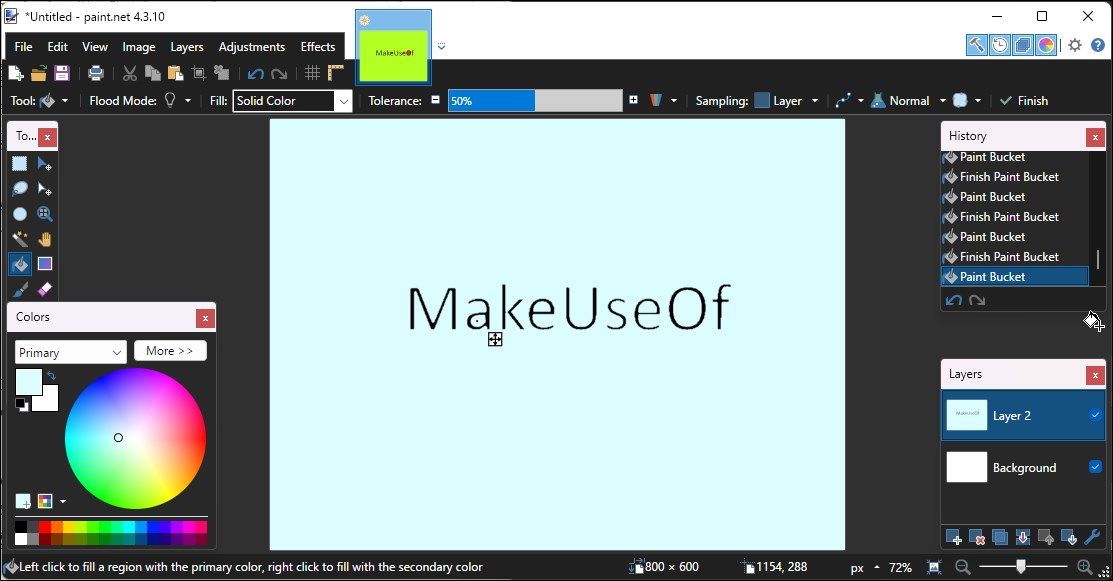
ویندوز 11 دارای برنامه جدید و براق Paint 3D است که جانشین برنامه کلاسیک Paint است و به شما امکان می دهد مدل های سه بعدی بسازید و با زوایای مختلف بازی کنید.
با این حال، هنوز فاقد ویژگی های ارائه شده توسط جایگزین های شخص ثالث، مانند Paint.Net است. زمانی که به عنوان جایگزین MS Paint در نظر گرفته شد، Paint.Net یک ابزار دستکاری تصویر عالی است که مجموعه مناسبی از ابزارها و یک رابط کاربری بصری را ارائه می دهد.
با مجموعه ابزارهای موجود، بین برنامه های دستکاری عکس اولیه و حرفه ای قرار می گیرد. جدا از ابزارهای کلیدی طراحی و ویرایش، ویرایش لایهای، جلوههای هنری، پشتیبانی جانبی شخص ثالث و گزینههای چندگانه صادرات را ارائه میدهد، هرچند محدود است.
دانلود: Paint.Net (رایگان)
9. VLC Media Player
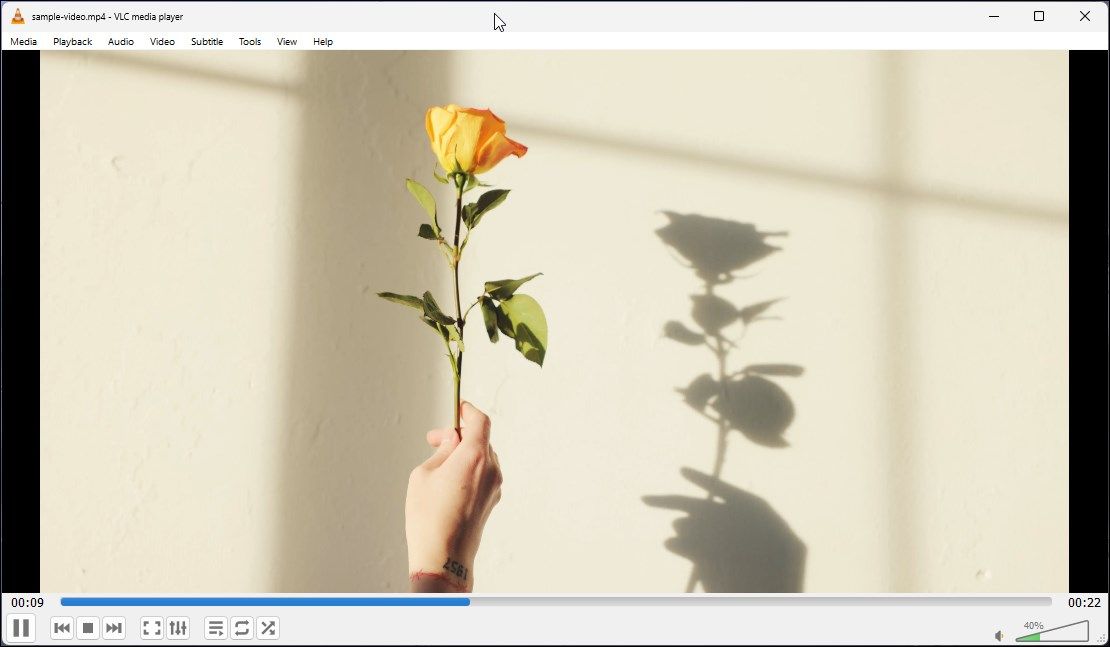
برنامه جدید Media Player در ویندوز 11 دارای رابط کاربری شیک است و به خوبی به عنوان یک برنامه چند رسانه ای اولیه کار می کند. با این حال، برای کسانی که به دنبال یک پخش کننده رسانه پیشرفته هستند، VLC منطقی تر است.
VLC یک پخش کننده چند رسانه ای منبع باز است که به دلیل پشتیبانی از طیف گسترده ای از فرمت های فایل های چند رسانه ای، افزونه ها و مجموعه گسترده ای از ویژگی ها، محبوبیت دارد. این می تواند فایل های رسانه ای محلی را پخش کند، از همگام سازی زیرنویس ها پشتیبانی می کند و حتی محتوا را از اینترنت پخش می کند.
علاوه بر این، دارای ابزارهای بسیار خوبی برای ضبط صفحه دسکتاپ شما، ضبط صدا و حتی تبدیل فایل های چند رسانه ای به فرمت های مختلف فایل است. می توانید فایل های چند رسانه ای خود را با فیلترهای صوتی و تصویری بیشتر سفارشی کنید.
دانلود: VLC Media Player (رایگان)
10. SpeedCrunch
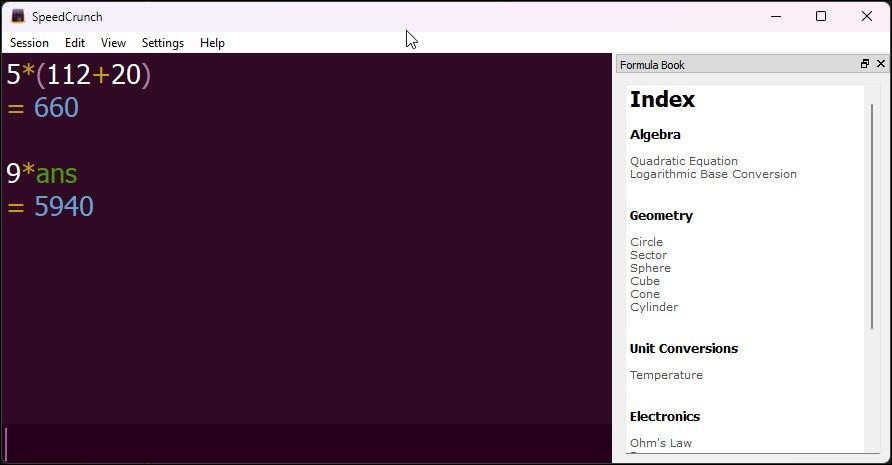
اکثر کاربران ممکن است به جایگزینی برای برنامه ماشین حساب ویندوز نیاز نداشته باشند. با این حال، اگر نیاز به استفاده از یک ماشین حساب مجازی روی رایانه شخصی خود دارید، حتی اگر می خواهید محاسبات اولیه اما تکراری را انجام دهید، موارد کارآمدتری وجود دارد.
SpeedCrunch یک ماشین حساب علمی شخص ثالث با رابط کاربری مبتنی بر صفحه کلید است. شما می توانید در هر محاسباتی تایپ کنید و در حین تایپ نتیجه را نشان می دهد. همچنین پیگیری می کند و به شما امکان می دهد از ورودی ها و نتایج قبلی خود استفاده مجدد کنید.
بیش از 80 تابع ریاضی داخلی را پشتیبانی می کند و برای شناسایی خطاها، برجسته سازی نحوی قابل تنظیم را ارائه می دهد. کتاب فرمول شامل بیش از 150 ثابت علمی داخلی است. شما می توانید در صورت نیاز خود را اضافه کنید.
دانلود: SpeedCrunch (رایگان)
بهترین جایگزین برنامه های پیش فرض برای ویندوز 11
نمی توان انکار کرد که برنامه های شخص ثالث همیشه دارای ویژگی های غنی و بهتر از برنامه های داخلی توسعه یافته خواهند بود. همه این برنامه ها ویژگی ها و قابلیت استفاده بهتری نسبت به برنامه های پیش فرض ویندوز 11 ارائه می دهند.
با این حال، جدا از چند برنامه، مانند پخش کننده رسانه VLC، می توانید برنامه های دیگر را بسته به نیاز خود انتخاب و انتخاب کنید. برنامه های شخص ثالث می توانند منابع زیادی داشته باشند و فضای بیشتری را در هارد دیسک شما اشغال کنند.
